Давайте рассмотрим, как установить подсистему Windows для Android в Windows 11. Есть два способа: из Microsoft Store и вручную с помощью PowerShell. Подсистема Windows для Android (WSA) позволит вам запускать приложения Android прямо на рабочем столе Windows, как любое обычное приложение.
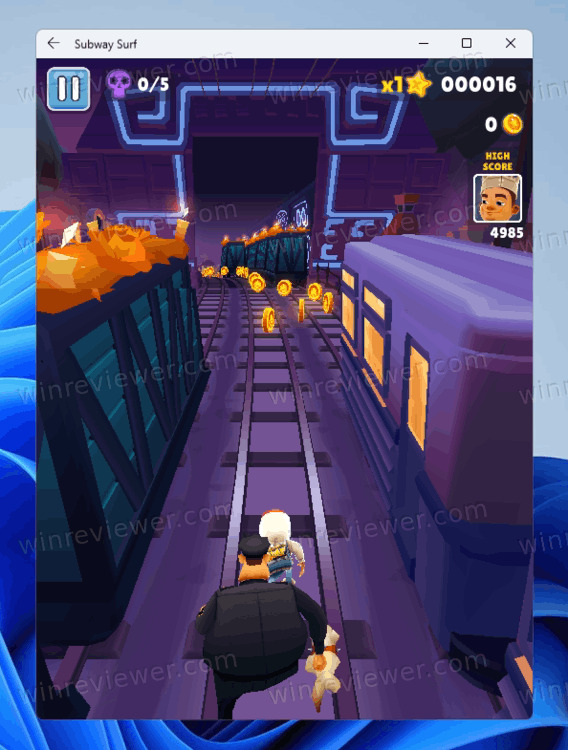
Первоначально Microsoft сделала функцию WSA доступной только для участников программы предварительной оценки Windows на канале Beta в США. Кроме того, компания из Редмонда заявила, что участники программы предварительной оценки в Dev Channel также скоро получат доступ к подсистеме Windows для Android, но не указали, когда именно. Это несколько удивительно, ведь обычно все новинки сначала появляются в канале Dev. В любом случае, заставить WSA работать на вашем устройстве не так уж и сложно.
Установить подсистему Windows для Android в Windows 11
Если вы не хотите ждать, пока WSA станет для вас доступным, вы можете принудительно установить эту функцию вручную. В противном случае вы можете использовать официальный метод, который использует Microsoft Store, когда он станет доступен всем. Давайте рассмотрим оба метода.
Установить подсистему Windows для Android с помощью PowerShell
- Откройте диспетчер задач на вкладке ЦП и проверьте вкладку ЦП в строке «Виртуализация». Если он отсутствует, вам необходимо включить его в BIOS.
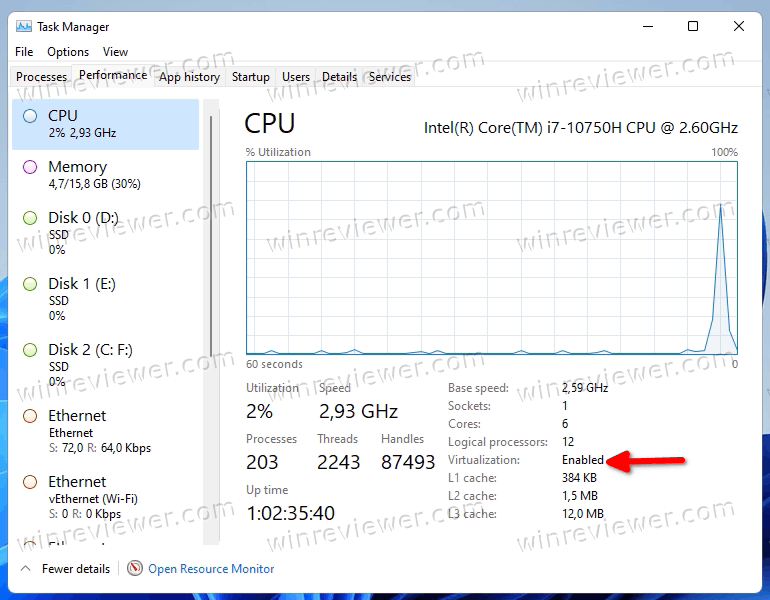
- Теперь нажмите Win + R и введите
optionalfeaturesв диалоговом окне «Выполнить».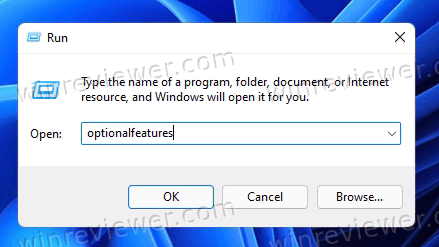
- Отметьте компонент Virtual Machine Platform и нажмите OK, чтобы установить его. Возможно, вам потребуется перезагрузить ОС, чтобы изменения вступили в силу.
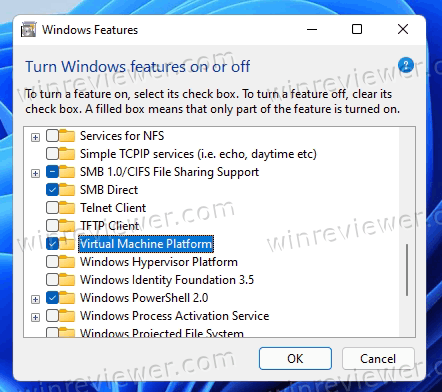
- Затем откройте веб-браузер и укажите на этот генератор ссылок Магазина от rg-adguard.
- Введите следующий URL-адрес в поле поиска:
https://www.microsoft.com/store/productId/9P3395VX91NR. - Выберите Slow в выпадающем списке и нажмите кнопку с галочкой, чтобы сгенерировать ссылки.
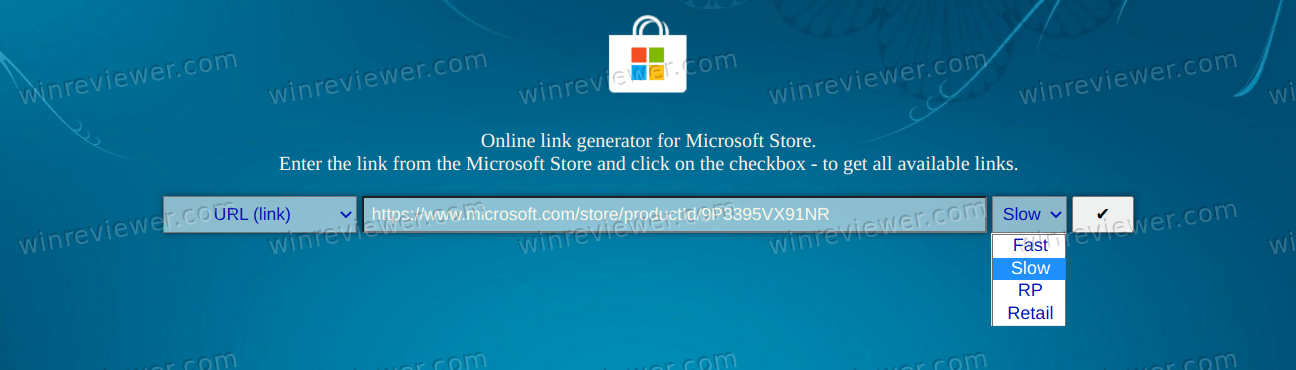
- Загрузите большой файл MicrosoftCorporationII.WindowsSubsystemForAndroid _ *** _. Msixbundle, где *** - его версия.
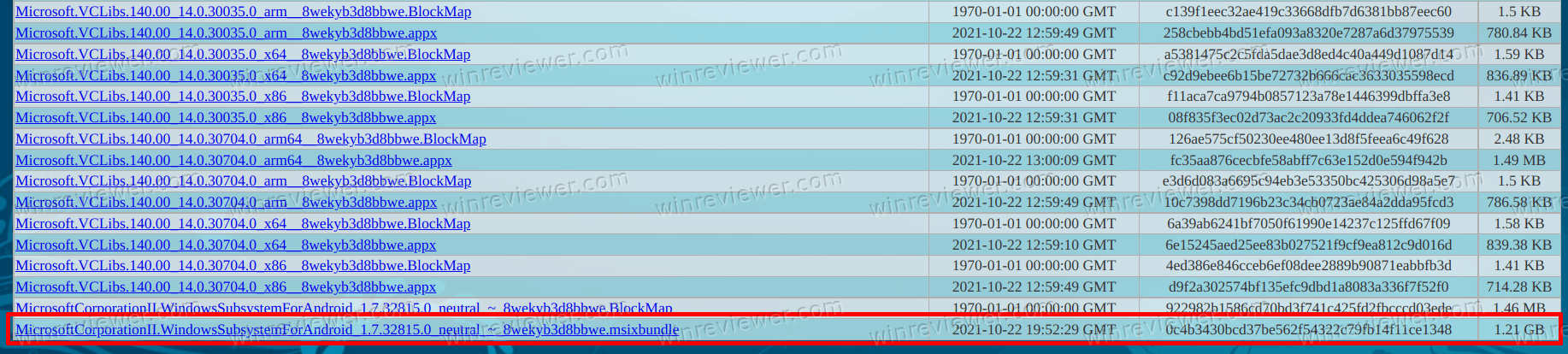
- Откройте Терминал Windows от имени администратора с помощью PowerShell в папке «Загрузки» и введите следующую команду, чтобы установить подсистему Windows для Android в Windows 11:
Add-AppxPackage -Path "C:\Users\winaero\Downloads\MicrosoftCorporationII.WindowsSubsystemForAndroid_<version>.msixbundle". Исправьте имя пользователя и путь к файлу и нажмите Enter.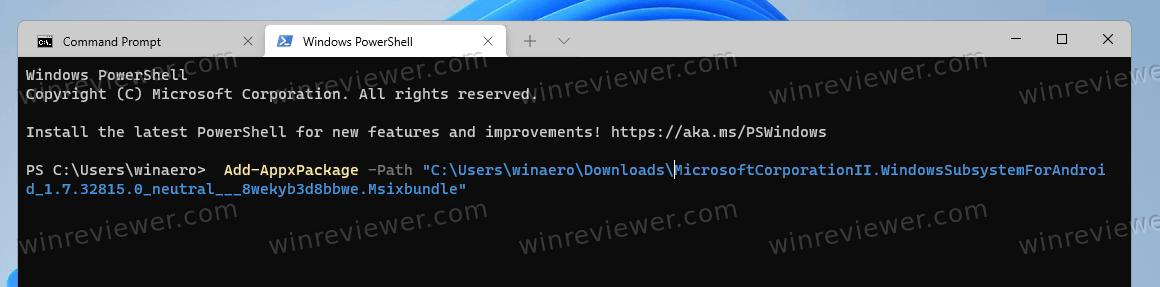
- Подсистема Windows для Android теперь установлена и доступна в меню «Пуск» вместе с Amazon Store.
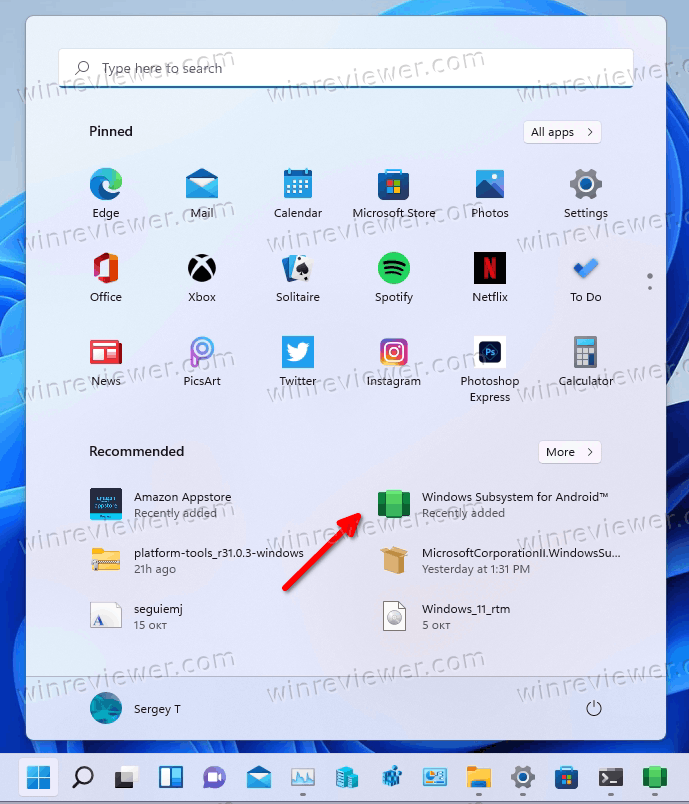
Поздравляю! Теперь вы можете войти в магазин приложений Amazon и установить любое из доступных приложений. Если ваше любимое приложение отсутствует, вы можете загрузить его APK-файл вручную.
Если вам повезло и WSA уже доступна без описанных выше шагов, вам будет намного проще. Всё будет работать, как только вы установите Amazon AppStore из Магазина Microsoft. Вот как это сделать.
Установить WSA в Windows 11 из Магазина Microsoft
- Нажмите Win + R и введите
optionalfeaturesв поле Run. Вы также можете найти и запустить инструмент «Включение или отключение компонентов Windows» с помощью Поиска Windows.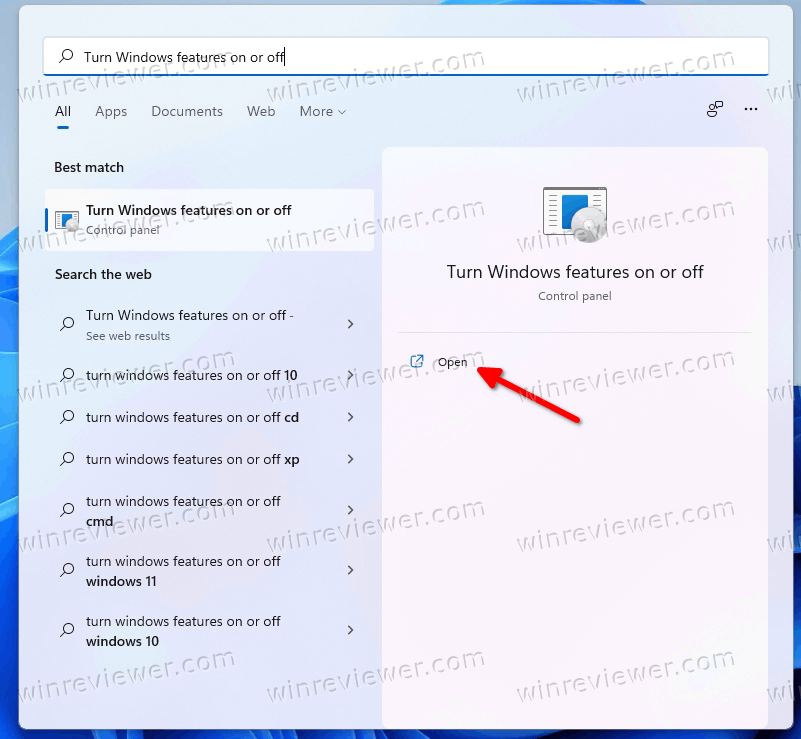
- Если это еще не сделано, включите опцию Virtual Machine Platform.
- Откройте Параметры Windows (Win + I) и перейдите в Центр обновления Windows> Программа предварительной оценки Windows. Зарегистрируйте свой компьютер машину в бета-канале. (Смотрите примечание).
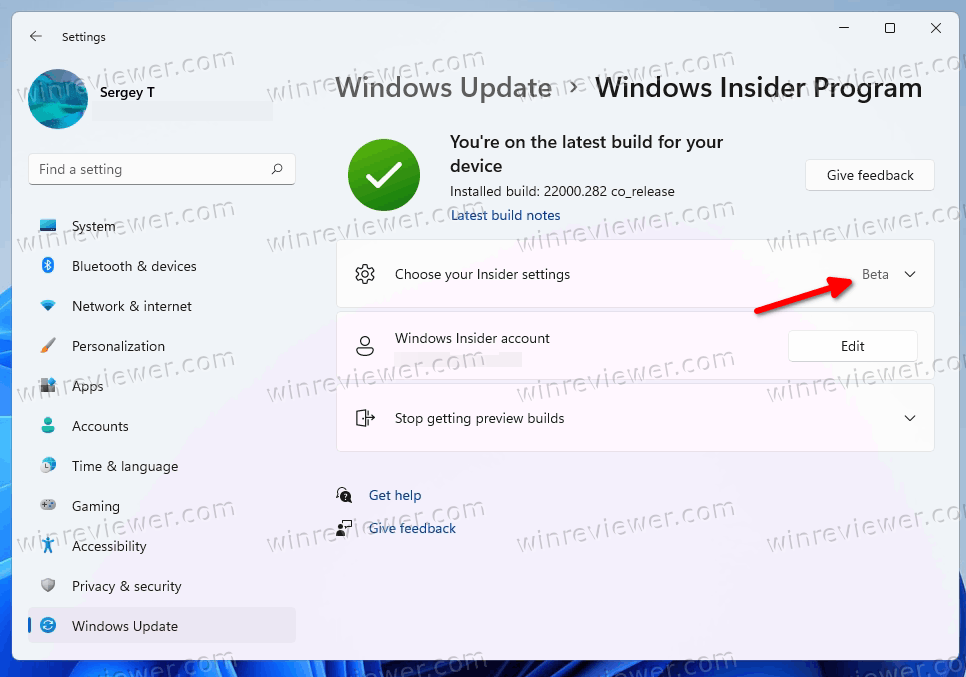
- Перейдите в своем веб-браузере по этой ссылке, чтобы установить приложение Amazon AppStore.
- Щелкните по кнопке "Получить".
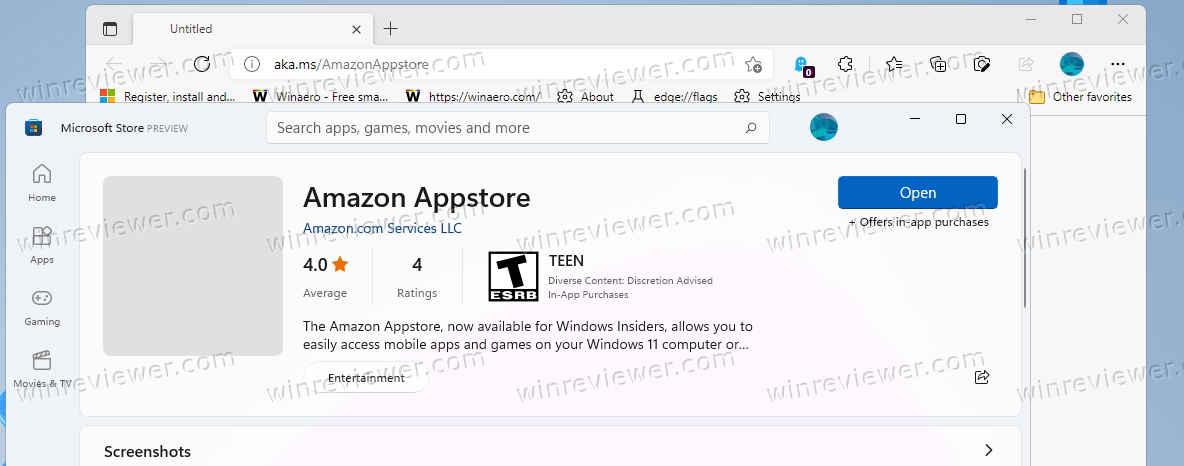
- Перейдите в Магазин Microsoft Store и завершите установку. Эти шаги автоматически установят подсистему Windows для Android на вашем устройстве с Windows 11.
Готово! Теперь откройте Amazon Appstore и выберите приложение для Android для установки. Опять же, вы можете вручную загрузить приложения для Android, которых там нет.
Примечание. Регистрация устройства в бета-канале - временное требование. WSA находится в стадии разработки, поэтому его предварительная версия в настоящее время доступна только инсайдерам Beta Channel в США. Как только Microsoft сделает его доступным для более широкой аудитории, этот шаг станет излишним.
На этом все.
Источник: Winaero
💡Узнавайте о новых статьях быстрее. Подпишитесь на наши каналы в Telegram и Twitter.